Transit 6.0: guía de inicio rápido
Secciones del artículo:
- ¿Qué es Transit 6.0?
- Tarjetas de salidas
- Elegir salidas para tu viaje
- Mejoras en el diseño y la interfaz
- Informar de un error o enviarnos comentarios
¿Qué es Transit 6.0?
¡Te presentamos Transit 6.0, nuestra mayor actualización de diseño hasta la fecha (parece mentira todo lo que hemos avanzado desde la 1.0 en 2012)! Esta versión cuenta con un estilo más grande, llamativo y más redondeado, así como algunas funciones nuevas muy útiles. Aquí tienes un resumen de las principales novedades:
- Nuevas tarjetas de salidas: dan prioridad a las salidas y ahora son seleccionables
- Diseño más grande, llamativo y más redondeado: en toda la aplicación, con una nueva fuente creada para la ocasión
- GO, los planes de viaje y los detalles de una ruta se actualizan con un diseño más intuitivo y fácil de usar
- Modo oscuro: mejora del contraste y los colores en esta función
No obstante, en esencia, ¡Transit funciona igual que siempre! Nuestra ventana de inicio no ha cambiado (excepto por la fuente) y todavía puedes planificar viajes, usar GO, comprar boletos y seguir disfrutando de las mismas funciones que antes.
¿Tienes alguna pregunta? Echa un vistazo a las siguientes secciones para ver las novedades, los cambios y también algunos consejos y trucos.
💁 ¡Transit 6.0 todavía está en desarrollo! Si encuentras un error o tienes una sugerencia, pulsa aquí para saber cómo informar de un error o enviarnos tus comentarios.
Tarjetas de salidas
El cambio más notable de Transit 6.0 son las nuevas tarjetas de salidas. En la versión anterior, las salidas eran pequeñas y difíciles de leer. Además, era confuso saber cuál de ellas habías seleccionado.
Ahora, las salidas aparecen en tarjetas grandes, llamativas y seleccionables, para que puedas ver a simple vista a qué hora llegará tu bus o tren. ¡Ya no tendrás que forzar la vista!

Para consultar el horario completo, desliza las tarjetas hacia la izquierda y pulsa "Más salidas".

💡 Consejo: para cambiar de dirección, ¡ahora puedes pulsar o deslizar hacia la izquierda o la derecha sobre los dos puntos encima del nombre de la dirección!
Las tarjetas de salidas también incluyen mucha información sobre las próximas salidas: información de afluencia, alertas de servicio, accesibilidad, destino de la ruta, cancelaciones, etc.

Estamos ✨ muy emocionados ✨ con las tarjetas de salidas: son una mejora enorme respecto a cómo mostrábamos antes las salidas y, además, abren un montón de posibilidades para nuevas funciones. ¡Esto es solo el comienzo! ¡Habrá nuevas funciones relacionadas con las tarjetas en el futuro!
Elegir salidas para tu viaje
¿Necesitas un par de minutos más para prepararte? ¿Prefieres tomar un servicio exprés en lugar de uno local? ¿Te gustaría viajar en un bus con menos gente? Con Transit 6.0, ahora puedes seleccionar qué salida te gustaría tomar, en cualquier tramo del viaje y en cualquier momento.
Simplemente pulsa la tarjeta de la salida que quieras tomar y tu plan de viaje o tu viaje con GO se actualizará automáticamente.

💁 Anteriormente, tenías que seleccionar de forma manual la salida que preferías antes de iniciar GO en una ruta específica. Era imposible hacerlo de otra manera, como en los planes de viaje o si GO ya estaba activo. El planificador de viajes de Transit y la función GO ajustaban automáticamente las salidas elegidas según lo que nuestros algoritmos determinaban que era la mejor opción. Muchas veces fallaba, era incorrecto o resultaba frustrantemente lento. Ahora es más simple que nunca.
Mejoras en el diseño y la interfaz: GO
No solo introducimos las tarjetas seleccionables de salidas, sino que también mejoramos el diseño de los viajes con GO para resaltar la información clave.
⏱️ Tu hora de llegada estimada ahora es visible constantemente en la parte superior, así que puedes revisarla de un vistazo y sin tener que desplazarte.
⚠️ Los horarios de salida y el número de paradas restantes aparecen en un lugar central y destacado para que sean más fáciles de ver.
😎 Ahora puedes ver cómo avanza tu avatar en la tarjeta de resumen durante tu viaje con GO.
🔍 Acerca y aleja la vista para ver tu viaje completo usando el selector de ubicación de la parte superior derecha.

Por último, pero no por ello menos importante, añadimos un nuevo menú de configuración de GO que reúne todas las opciones de GO en una interfaz sencilla, accesible e intuitiva. Para acceder, solo tienes que pulsar la campana 🔔 en la esquina superior derecha en un viaje con GO.

💁 Si quieres conocer a fondo GO y cómo funciona, te recomendamos consultar nuestra página de ayuda:
- Cómo usar GO
Mejoras en el diseño y la interfaz: Planificador de viajes
La planificación de viajes funciona como siempre, pero la apariencia de los resultados ahora es un poco diferente. Para condensar los resultados, mejorar la legibilidad y destacar cada etapa del viaje, eliminamos los indicadores de caminar y de espera. Los horarios de salida y de llegada también aparecen de forma más destacada.

Pulsa un plan de viaje para expandirlo y ver la información en detalle. El plan de viaje ampliado no solo es más grande y llamativo, sino que también incluye tarjetas de salidas seleccionables.

💁 Para más detalles sobre la planificación de viajes, revisa nuestra página de ayuda:
Informar de un error o enviarnos comentarios
¿Crees que encontraste un error o tienes una sugerencia para mejorar la aplicación? La mejor manera de ponerse en contacto con nosotros es a través de la aplicación. Así puedes hacerlo:
- En la ventana de inicio, pulsa el engranaje ⚙️.
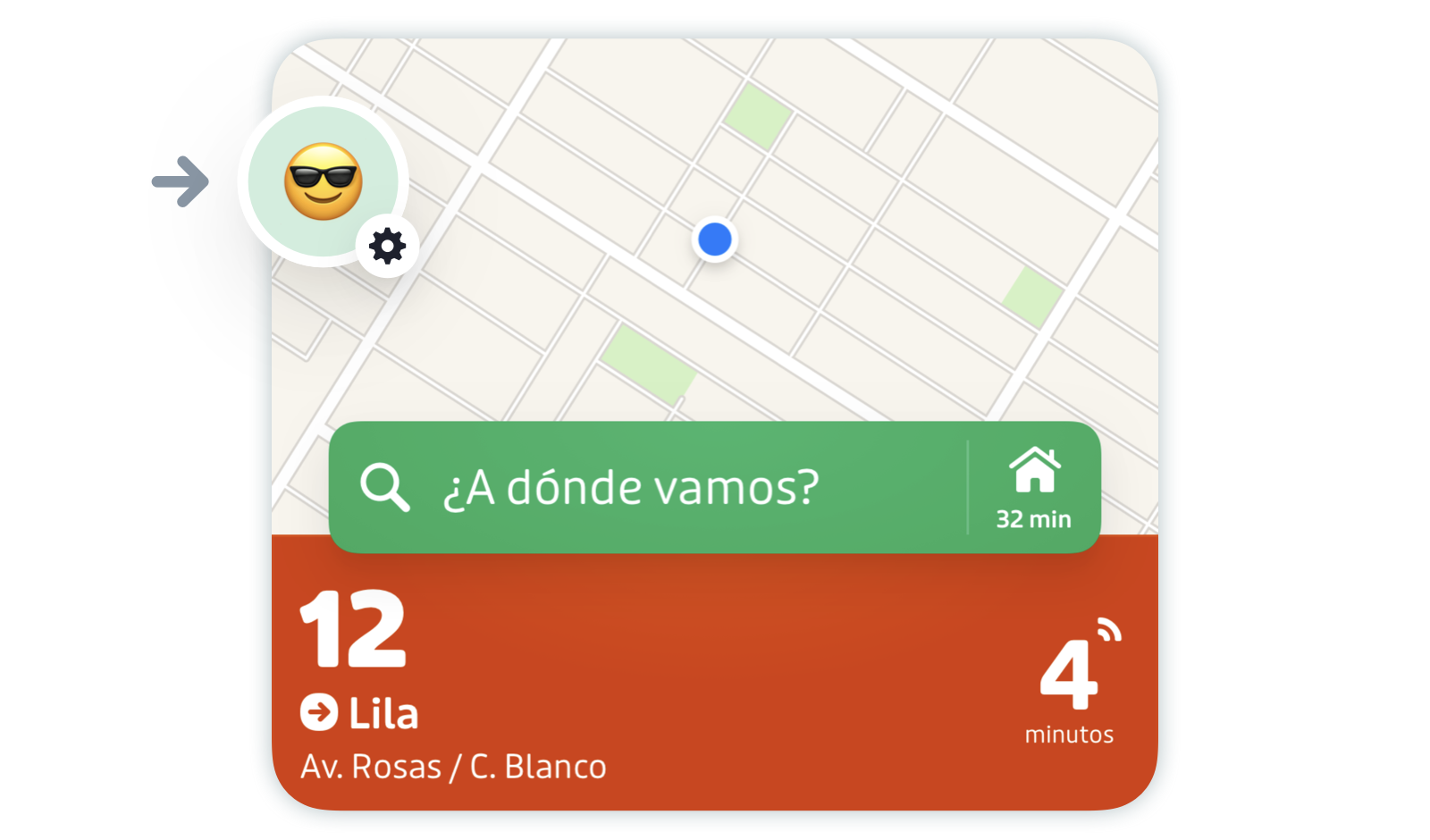
- Desplázate hacia abajo hasta "Centro de ayuda" y pulsa "Recibir asistencia".
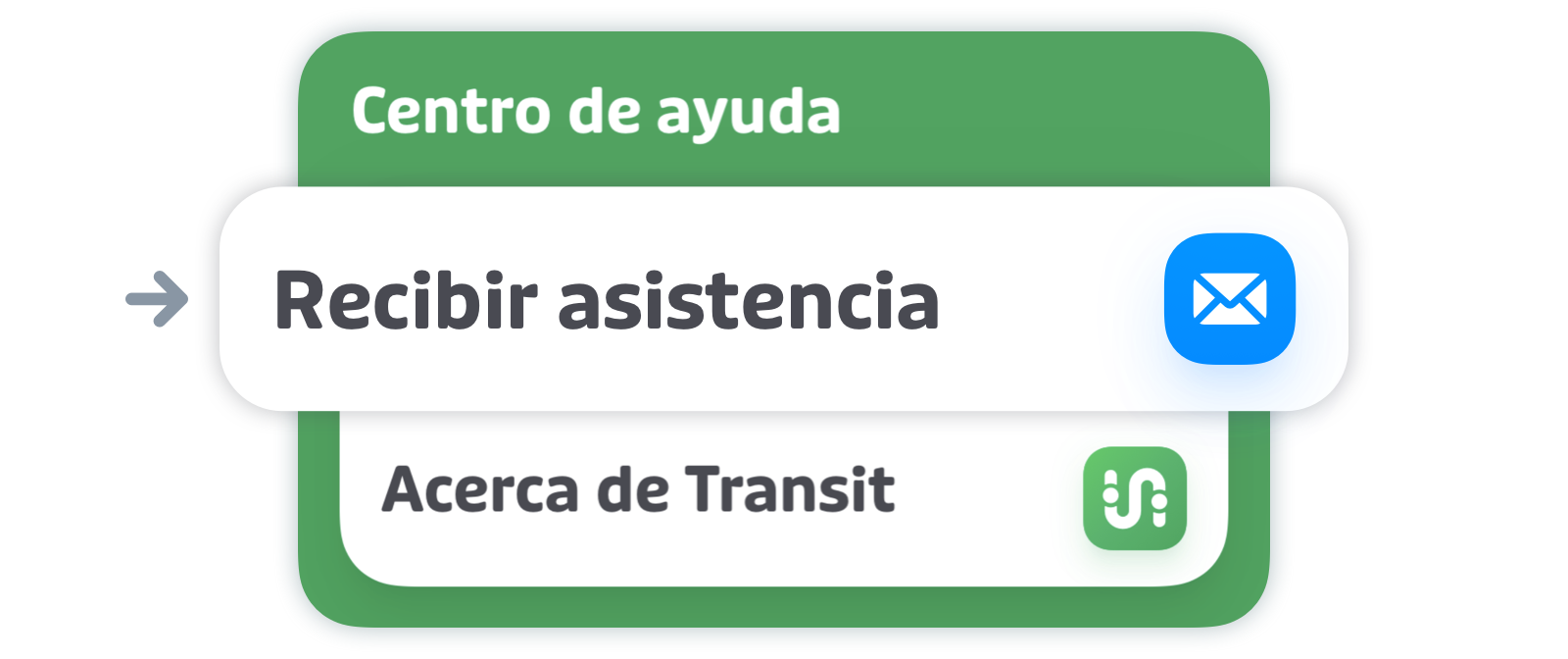
- Pulsa "Contáctanos".

- Pulsa la opción que corresponda en el menú de ayuda y sigue los pasos. Según el tipo de problema, tendrás una de estas dos opciones: enviar un correo al equipo de asistencia de Transit o consultar una página de ayuda para ver las instrucciones.

Nota: Si aparece "Enviar correo" en lugar de "Contáctanos", actualiza la aplicación a la última versión y vuelve a intentarlo.